แก้ไข: แอพที่ไม่ได้ปักหมุดกลับมาอีกครั้งใน Windows 11

หากแอพและโปรแกรมที่ไม่ได้ปักหมุดกลับมาที่แถบงาน คุณสามารถแก้ไขไฟล์ Layout XML และนำบรรทัดกำหนดเองออกไปได้
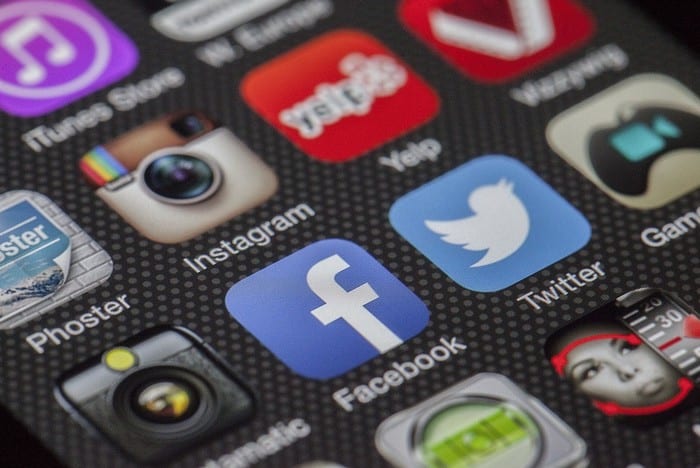
โหมดมืดได้รับความนิยมมากขึ้นเรื่อยๆ ในช่วงหลายปีที่ผ่านมา หลายคนพบว่าการถนอมสายตาน้อยลงและง่ายต่อการอ่านข้อความสีขาวบนพื้นหลังสีดำ โซเชียลเน็ตเวิร์กหลายแห่งเลือกใช้สีน้ำเงินและสีขาวเป็นสีหลัก และไม่เต็มใจที่จะเพิ่มโหมดมืดที่เป็นตัวเลือก ส่วนหนึ่งเนื่องจากทำให้แบรนด์ของพวกเขาเจือจางลง
อย่างไรก็ตาม Facebook ได้เพิ่มโหมดมืดที่เป็นตัวเลือกแล้ว คู่มือนี้จะแนะนำคุณตลอดกระบวนการเปิดใช้งานโหมดมืดบน Facebook
การเปิดใช้งานโหมดมืดใน Facebook นั้นง่ายมาก เพียงคลิกลูกศรลงที่มุมบนขวาของหน้าเพื่อเปิดเมนูดรอปดาวน์บัญชี จากเมนูแบบเลื่อนลงบัญชี เพียงสลับแถบเลื่อน "โหมดมืด" จาก "ปิด" เป็น "เปิด"
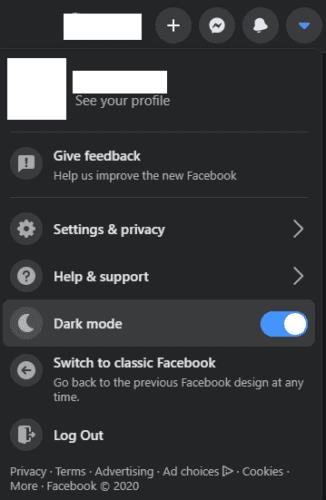
สลับแถบเลื่อน "โหมดมืด" จาก "ปิด" เป็น "เปิด" ในเมนูแบบเลื่อนลงบัญชี
โหมดมืดมีเฉพาะในดีไซน์ใหม่ของ Facebook หากคุณยังใช้ดีไซน์คลาสสิกอยู่ คุณจะต้องเปลี่ยนไปใช้ดีไซน์ใหม่ก่อน ในการดำเนินการดังกล่าว ให้เปิดเมนูแบบเลื่อนลง "บัญชี" แล้วคลิก "เปลี่ยนเป็น Facebook ใหม่"
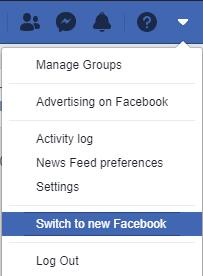
เปลี่ยนไปใช้การออกแบบ Facebook ใหม่เพื่อให้สามารถเปิดใช้งานโหมดมืดได้
เคล็ดลับ: ขณะนี้โหมดมืดยังไม่พร้อมใช้งานบนแอพ Facebook บนมือถือ
หากแอพและโปรแกรมที่ไม่ได้ปักหมุดกลับมาที่แถบงาน คุณสามารถแก้ไขไฟล์ Layout XML และนำบรรทัดกำหนดเองออกไปได้
ลบข้อมูลที่บันทึกจากการเติมข้อมูลอัตโนมัติของ Firefox โดยทำตามขั้นตอนง่าย ๆ และรวดเร็วสำหรับอุปกรณ์ Windows และ Android.
ในบทเรียนนี้ เราจะแสดงวิธีการรีเซ็ตแบบซอฟต์หรือฮาร์ดบน Apple iPod Shuffle.
มีแอปที่ยอดเยี่ยมมากมายบน Google Play ที่คุณไม่สามารถช่วยได้แต่ต้องสมัครสมาชิก หลังจากนั้นรายการนั้นจะเพิ่มขึ้น และคุณจะต้องจัดการการสมัครสมาชิก Google Play ของคุณ
การค้นหาไพ่ที่ถูกต้องเพื่อชำระเงินในกระเป๋าของคุณอาจเป็นเรื่องยุ่งยาก ในช่วงไม่กี่ปีที่ผ่านมา บริษัทต่างๆ ได้พัฒนาและเปิดตัวโซลูชันการชำระเงินแบบไม่สัมผัส
การลบประวัติการดาวน์โหลด Android ช่วยเพิ่มพื้นที่จัดเก็บและยังมีประโยชน์อื่น ๆ อีกมากมาย นี่คือขั้นตอนที่ต้องทำตาม.
คู่มือนี้จะแสดงวิธีลบภาพถ่ายและวิดีโอจาก Facebook โดยใช้ PC, อุปกรณ์ Android หรือ iOS.
เราใช้เวลาสั้นๆ กับ Galaxy Tab S9 Ultra และมันเป็นแท็บเล็ตที่สมบูรณ์แบบสำหรับการจับคู่กับคอมพิวเตอร์Windows ของคุณหรือ Galaxy S23
ปิดเสียงข้อความกลุ่มใน Android 11 เพื่อควบคุมการแจ้งเตือนสำหรับแอพ Messages, WhatsApp และ Telegram.
ล้างประวัติ URL บนแถบที่อยู่ใน Firefox และเก็บเซสชันของคุณให้เป็นส่วนตัวโดยทำตามขั้นตอนที่เร็วและง่ายเหล่านี้.







